或许小伙伴们都有一个习惯,那就是如果我们人离开电脑,就一定会把电脑给休眠掉。因为我们都不惜花自己电脑里的东西被别人翻看。那小编今天就来给你们介绍一种很简便的方法,那就是用快捷键对电脑进行锁屏。
怎么用电脑快捷键来锁屏。这是我们都想要知道的,因为小编之前也是每次用鼠标来让电脑休眠,有的时候很急着出门的时候,就会觉得这样子真的很麻烦。后来知道了快捷键之后,就真的快了许多。那么今天那小编就来告诉你们怎么用快捷键来给电脑锁屏。
首先,点“开始”,然后找到并打开“控制面板”
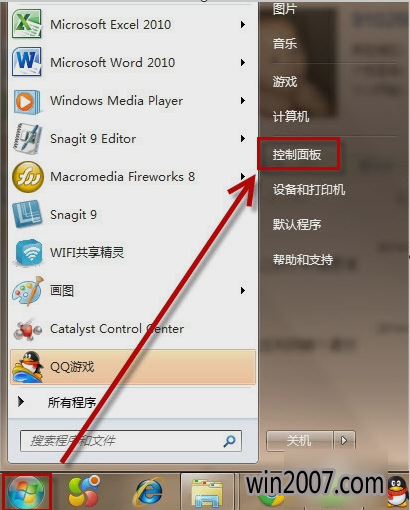
电脑锁屏示例1
然后打开“用户账户与家庭安全”
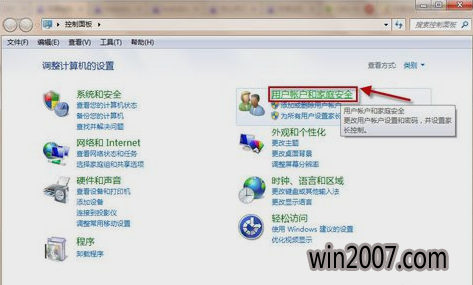
锁屏示例2
然后打开“更改windows密码”
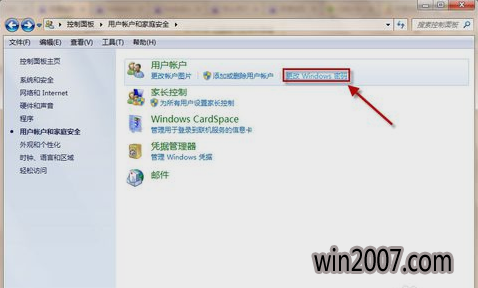
锁屏快捷键示例3
点击“为您的账户创建密码”
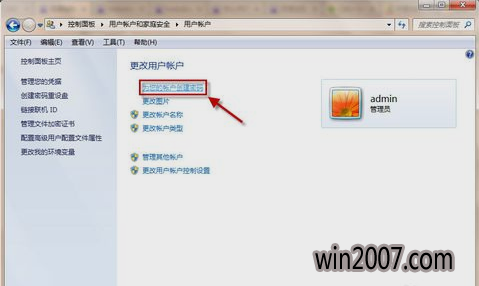
锁屏示例4
然后输入密码,再点“创建密码”
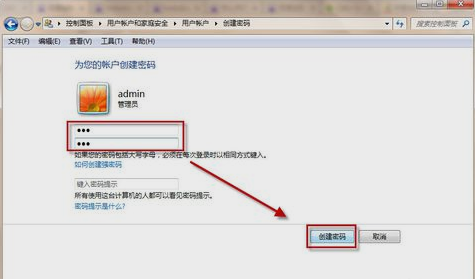
快捷键示例5
然后锁屏快捷键是“WIN+L”
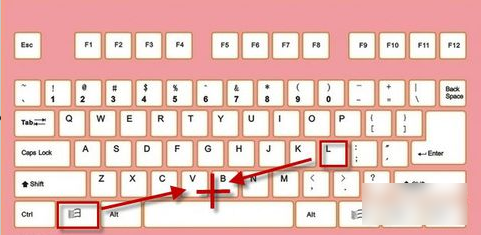
锁屏示例6
这样你想锁屏的时候就按快捷键“WIN+R”就可以啦~~~